Dell Vostro 3582 laptop Manuel utilisateur
Vous trouverez ci-dessous de brèves informations sur Vostro 3582. Ordinateur portable polyvalent conçu pour répondre aux besoins quotidiens, offrant un lecteur optique intégré, diverses options de connectivité (USB 3.1, HDMI), un lecteur de carte Micro SD et un écran disponible en HD ou Full HD.
PDF
Télécharger
Document
Vostro 3582 (avec lecteur optique) Guide d’installation et de caractéristiques Modèle réglementaire: P75F Type réglementaire: P75F011 Remarques, précautions et avertissements REMARQUE : Une REMARQUE indique des informations importantes qui peuvent vous aider à mieux utiliser votre produit. PRÉCAUTION : Une PRÉCAUTION indique un risque d'endommagement du matériel ou de perte de données et vous indique comment éviter le problème. AVERTISSEMENT : Un AVERTISSEMENT indique un risque d'endommagement du matériel, de blessures corporelles ou même de mort. © 2019 Dell Inc. ou ses filiales. Tous droits réservés. Dell, EMC et les autres marques commerciales mentionnées sont des marques de Dell Inc. ou de ses filiales. Les autres marques peuvent être des marques commerciales de leurs propriétaires respectifs. 2019 - 01 Rév. A00 Table des matières 1 Configurez votre ordinateur............................................................................................................................5 2 Créez un lecteur de récupération USB pour Windows.................................................................................... 7 3 Présentation du châssis................................................................................................................................. 8 vue de l’écran......................................................................................................................................................................8 Vue de gauche....................................................................................................................................................................9 Vue de droite.......................................................................................................................................................................9 Vue du repose-mains........................................................................................................................................................10 Vue du dessous..................................................................................................................................................................11 4 Raccourcis clavier........................................................................................................................................ 12 5 Caractéristiques techniques......................................................................................................................... 13 Informations sur le système.............................................................................................................................................13 Processeur.........................................................................................................................................................................13 Mémoire............................................................................................................................................................................. 13 Stockage............................................................................................................................................................................ 14 Combinaisons de stockage.............................................................................................................................................. 14 Audio...................................................................................................................................................................................14 Lecteur de carte multimédia............................................................................................................................................14 Caméra...............................................................................................................................................................................15 Sans fil................................................................................................................................................................................15 Ports et connecteurs........................................................................................................................................................15 Carte vidéo........................................................................................................................................................................ 16 Affichage............................................................................................................................................................................16 Clavier.................................................................................................................................................................................17 Système d’exploitation..................................................................................................................................................... 17 Pavé tactile........................................................................................................................................................................ 17 Batterie...............................................................................................................................................................................18 Adaptateur d’alimentation................................................................................................................................................18 Dimensions et poids..........................................................................................................................................................19 Environnement de l’ordinateur........................................................................................................................................ 19 Sécurité............................................................................................................................................................................. 20 Logiciel de sécurité.......................................................................................................................................................... 20 6 System Setup (Configuration du système)................................................................................................... 21 Menu de démarrage......................................................................................................................................................... 21 Touches de navigation......................................................................................................................................................21 Options de configuration du système............................................................................................................................22 Main Options (Options principales)......................................................................................................................... 22 Advanced Options (Options avancées)...................................................................................................................23 Sécurité....................................................................................................................................................................... 24 Table des matières 3 Secure Boot (Amorçage sécurisé)........................................................................................................................... 25 Exit (quitter)............................................................................................................................................................... 25 Mot de passe système et de configuration.................................................................................................................. 26 Attribution d’un mot de passe système de configuration..................................................................................... 26 Suppression ou modification d’un mot de passe de configuration existant du système...................................26 7 Logiciels.......................................................................................................................................................28 Téléchargement des pilotes ........................................................................................................................................... 28 8 Obtention d'aide.......................................................................................................................................... 29 Contacter Dell...................................................................................................................................................................29 4 Table des matières 1 Configurez votre ordinateur 1 Branchez l’adaptateur d’alimentation et appuyez sur le bouton d’alimentation. REMARQUE : Pour préserver la batterie, celle-ci peut passer en mode d’économie d’énergie. 2 Terminez la configuration du système Windows. Suivez les instructions qui s’affichent à l’écran pour terminer la configuration. Lors de la configuration, Dell recommande les étapes suivantes : • Connectez-vous à un réseau pour obtenir les mises à jour Windows. REMARQUE : Si vous vous connectez à un réseau sans fil sécurisé, saisissez le mot de passe d’accès au réseau sans fil lorsque vous y êtes invité. • 3 Si vous êtes connecté à Internet, connectez-vous avec un compte Microsoft ou créez-en un. Si vous n’êtes pas connecté à Internet, créez un compte hors ligne. • Dans l’écran Support and Protection (Support et protection), entrez vos coordonnées. Repérez et utilisez les applications Dell depuis le menu Démarrer de Windows (Recommandé). Tableau 1. Localisez les applications Dell Applications Dell Détails Enregistrement des produits Dell Enregistrez votre ordinateur auprès de Dell. Aide et support Dell Accédez à l’aide et au support pour votre ordinateur. Configurez votre ordinateur 5 Applications Dell Détails SupportAssist Vérifie proactivement l’état de fonctionnement du matériel et des logiciels de l’ordinateur. REMARQUE : Renouvelez ou mettez à niveau votre garantie en cliquant sur la date d’expiration de la garantie dans SupportAssist. Dell Update Met à jour votre ordinateur avec les correctifs critiques et les pilotes de périphériques importants, dès qu’ils sont disponibles. Dell Digital Delivery Téléchargez des applications logicielles, notamment des logiciels achetés mais non préinstallés sur votre ordinateur. 4 Créez un lecteur de récupération pour Windows. REMARQUE : Il est recommandé de créer un lecteur de récupération pour dépanner et résoudre les problèmes qui peuvent se produire avec Windows. Pour plus d’informations, voir la section Créez un lecteur de récupération USB pour Windows. 6 Configurez votre ordinateur 2 Créez un lecteur de récupération USB pour Windows Créez un lecteur de récupération pour dépanner et résoudre les problèmes qui peuvent se produire avec Windows. Pour créer le lecteur de récupération, vous devez utiliser une clé USB vide disposant d’une capacité minimale de 16 Go. Prérequis REMARQUE : Cette opération peut prendre jusqu’à une heure. REMARQUE : Les étapes suivantes peuvent varier en fonction de la version de Windows installée. Reportez-vous au site de support Microsoft pour obtenir les instructions les plus récentes. Étapes 1 Connectez la clé USB à votre ordinateur. 2 Dans la Recherche Windows, entrez Recovery (Récupération). 3 Dans les résultats de la recherche, cliquez sur Create a recovery drive (Créer un lecteur de récupération). L’écran User Account Control (Contrôle de compte d’utilisateur) s’affiche. 4 Cliquez sur Yes (Oui) pour continuer. La fenêtre Recovery Drive (Lecteur de récupération) s’affiche. 5 Sélectionnez Back up system files to the recovery drive (Sauvegarder les fichiers système sur le lecteur de récupération) et cliquez sur Next (Suivant). 6 Sélectionnez USB flash drive (Clé USB) et cliquez sur Next (Suivant). Un message s’affiche, indiquant que toutes les données présentes sur la clé USB seront effacées. 7 Cliquez sur Create (Créer). 8 Cliquez sur Finish (Terminer). Pour plus d’informations sur la réinstallation de Windows à l’aide du lecteur de récupération USB, reportez-vous à la section Dépannage du Manuel de maintenance de votre produit à l’adresse lww.dell.com/support/manuals. Créez un lecteur de récupération USB pour Windows 7 3 Présentation du châssis vue de l’écran 1 Caméra 2 Voyant d’état de la caméra 3 Microphone 4 Affichage 8 Présentation du châssis Vue de gauche 1 Port de l’adaptateur secteur 2 Voyant d’état de la batterie 3 Port HDMI 4 Port réseau 5 Ports USB 3.1 Gen 1 (2) 6 Port casque Vue de droite 1 Lecteur de carte micro SD 2 Port USB 2.0 3 Lecteur optique 4 Fente pour câble de sécurité Présentation du châssis 9 Vue du repose-mains 1 Bouton d’alimentation avec lecteur d’empreintes digitales (en option) 3 Pavé tactile 10 Présentation du châssis 2 Clavier Vue du dessous 1 Haut-parleurs 2 Cache de fond 3 Étiquette du numéro de série 4 Grille d’aération Présentation du châssis 11 4 Raccourcis clavier REMARQUE : Les caractères du clavier peuvent varier en fonction de la configuration de langue du clavier. Les touches utilisées pour les raccourcis restent les mêmes dans toutes les configurations de langue. Tableau 2. Liste des raccourcis clavier Touches Description Fn + Échap Verrouiller/déverrouiller la touche Fn Fn + F1 Couper le son Fn + F2 Diminuer le volume Fn + F3 Augmenter le volume Fn + F4 Lire précédent Fn + F5 Lire/Pause Fn + F6 Lire suivant Fn + F8 Basculer vers un écran externe Fn + F9 Rechercher Fn + F11 Diminuer la luminosité Fn + F12 Augmenter la luminosité Fn + PrtScr Active/désactive le réseau sans fil Fn + Ctrl Ouvrir le menu de l’application 12 Raccourcis clavier 5 Caractéristiques techniques REMARQUE : Les offres proposées peuvent dépendre de la région. Les caractéristiques suivantes se limitent à celles que la législation impose de fournir avec l'ordinateur. Pour plus d'informations sur la configuration de votre ordinateur, accédez à la section Aide et support de votre système d’exploitation Windows et sélectionnez l'option permettant d'afficher les informations relatives à votre ordinateur. Informations sur le système Tableau 3. Informations sur le système Fonctionnalité Caractéristiques Jeu de puces Puce Intel Largeur de bus DRAM 64 bits FLASH EPROM 16 Mo bus PCIe 100 MHz Processeur REMARQUE : Les numéros de processeur ne constituent pas une mesure de performances. La disponibilité des processeurs est sujette à modification et peut varier en fonction de la région/du pays. Tableau 4. Spécifications du processeur Type Carte graphique UMA Intel Pentium Silver N5000 (4M Smart Cache, jusqu’à 2,6 GHz) Intel UHD Graphics 605 Processeur Intel Celeron N4000 (2M Smart Cache, jusqu’à 2,6 GHz) Intel UHD Graphics 600 Mémoire Tableau 5. Caractéristiques de la mémoire Fonctionnalité Caractéristiques Configuration mémoire minimale 4 Go Configuration mémoire maximale 8 Go Nombre de logements Un SoDIMM Options de mémoire • • 4 Go - 1x4 Go 8 Go - 1x8 Go Caractéristiques techniques 13 Fonctionnalité Caractéristiques Type DDR4 Vitesse 2 400 MHz Stockage Tableau 6. Caractéristiques du stockage Type Dimension Interface Capacité Disque SSD SATA M.2 M.2 Jusqu’à 256 Go Disque dur 2,5 pouces SATA Jusqu'à 2 To Lecteur optique Plateau de 9,5 mm SATA Combinaisons de stockage Tableau 7. Combinaisons de stockage Lecteur principal/de démarrage Lecteur secondaire Un disque SSD M.2 Un lecteur de 2,5 pouces Un disque dur de 2,5 pouces Aucun Audio Tableau 8. Caractéristiques audio Fonctionnalité Caractéristiques Contrôleur Realtek ALC3204 avec Waves MaxxAudio Pro Type Audio haute définition à deux canaux Haut-parleurs Deux haut-parleurs (directionnels) Interface Bus Intel HDA Amplificateur de haut-parleur interne 2 W (RMS) par canal Lecteur de carte multimédia Tableau 9. Caractéristiques du lecteur de carte multimédia Fonctionnalité Caractéristiques Type Un emplacement pour carte MicroSD Cartes prises en charge 14 Caractéristiques techniques • • SD SDHC Fonctionnalité Caractéristiques • SDXC Caméra Tableau 10. Caractéristiques de la caméra Fonctionnalité Résolution Caractéristiques • • Image fixe : 0,92 mégapixels (HD) Vidéo : 1280 x 720 (HD) à 30 ips Angle de vue en diagonale 78,6° Nombre de caméra Une caméra avant Type Mise au point fixe HD Type de capteur Technologie de capteur CMOS Résolution vidéo max 1 280 x 720 (HD) à 30 ips Image fixe résolution max. 0,92 mégapixel (HD) Sans fil Tableau 11. Caractéristiques sans fil Fonctionnalité Type Caractéristiques • • • • • Qualcomm QCA9565, DW1707 802.11bgn (1x1) Wi-Fi + Bluetooth 4.0 Qualcomm QCA9377, DW1810 802.11ac bibande (1x1) Wi-Fi + Bluetooth 4.1 Qualcomm QCA61x4 A, DW1820 802.11ac bibande (2x2) Wi-Fi + Bluetooth 4.1 Intel 9560 - 802.11ac 2x2 Wi-Fi & BT 5.0 Intel 9462 - 802.11ac 1x1 Wi-Fi & BT 5.0 Vitesse de transfert maximale 867 Mbit/s Bandes de fréquence 2,4 GHz/5 GHz Chiffrement • • • WEP 64 bits/128 bits AES-CCMP TKIP Ports et connecteurs Tableau 12. Ports et connecteurs Caractéristiques Caractéristiques Lecteur de carte mémoire Lecteur de carte mémoire Micro SD 3.0 USB • Un port USB 2.0 Caractéristiques techniques 15 Caractéristiques Caractéristiques • Deux ports USB 3.1 Gen 1 Security Emplacement antivol Wedge Port de connexion Station d’accueil Dell USB 3.0 (UNO) Audio • • Prise jack audio universelle Microphone matriciel avec dispositif de réduction du bruit Vidéo HDMI 1.4b Adaptateur réseau Un connecteur RJ-45 Carte vidéo Tableau 13. Caractéristiques de la carte vidéo Contrôleur Type Dépendance processeur Type de mémoire graphique Capacité Prise en charge d’affichage externe Résolution maximum Intel UHD Graphi UMA cs 600 Processeur Intel Celeron N4 000 Intégrée Mémoire système partagée HDMI 1.4b 4 096×2 304 Intel UHD Graphi UMA cs 605 Processeur Intégrée Intel Pentium Silv er N5000 Mémoire système partagée HDMI 1.4b 4 096×2 304 Affichage Tableau 14. Caractéristiques de l’écran Fonctionnalité Type Hauteur (zone active) Largeur (zone active) Caractéristiques • • Écran non tactile de 15,6 pouces HD (WXGA 1 366 x 768) Écran non tactile de 15,6 pouces Full HD (1 920 x 1 080) • • 344,22 mm (13,55 pouces) 344,16 mm (13,54 pouces) • • 193,62 mm (7,62 pouces) 193,59 mm (7,62 pouces) Diagonale 396,24 mm (15,60 pouces) Luminosité (standard) 400 nits max Taux de rafraîchissement 60 Hz Angle de vue horizontal (min) +/- 40 degrés 16 Caractéristiques techniques Fonctionnalité Caractéristiques Angle de vue vertical (min) +10/-30 degrés Clavier Tableau 15. Caractéristiques du clavier Fonctionnalité Nombre de touches Size (Taille) Caractéristiques • • • • 103 (États-Unis) 102 (Royaume-Uni) 104 (Brésil) 105 (Japon) Taille normale • • X= écartement de touche de 19,00 mm Y= écartement de touche 19,00 mm Clavier rétro-éclairé En option Disposition QWERTY/AZERTY/Kanji Système d’exploitation Tableau 16. Système d’exploitation Fonctionnalité Systèmes d’exploitation pris en charge Caractéristiques • • • Windows 10 Famille (64 bits) Windows 10 Professionnel (64 bits) Ubutnu Pavé tactile Tableau 17. Caractéristiques du pavé tactile Fonctionnalité Caractéristiques Résolution 1 219 x 919 Dimensions Multipoint • • Largeur : 4,13 pouces (105 mm) Hauteur : 3,14 pouces (80 mm) Prend en charge cinq doigts Caractéristiques techniques 17 Batterie Tableau 18. Caractéristiques de la batterie Fonctionnalité Caractéristiques Type Primatique/Polymère 3 cellules 42 WHr Dimension Largeur 175,37 mm (6,9 pouces) Profondeur 90,73 mm (3,57 pouces) Hauteur 5,9 mm (0,24 pouces) Poids (maximal) 0,2 kg (0,44 livre) Tension 11,4 VCC Durée de vie 300 cycles de décharge/charge Durée de charge lorsque l'ordinateur est hors tension (approximative) Standard Charge (Charge standard) 0° C à 60° C : 4 heures Express Charge 0 à 35 °C : 4 heures 16 °C à 45 °C : 2 heures 46°C à 60°C : 3 heures Autonomie Variable en fonction des conditions d’utilisation et peut être réduite sensiblement dans des conditions d’utilisation intensives Plage de températures : en fonctionnement De 0 à 35 °C (de 32 à 95 °F) Plage de températures : stockage De -20°C à 65 °C (de -40°F à 149 °F) Pile bouton CR 2032 Adaptateur d’alimentation Tableau 19. Caractéristiques de l’adaptateur d’alimentation Fonctionnalité Type • • Tension d'entrée Courant d'entrée (maximal) Fréquence d’entrée Courant de sortie 18 Caractéristiques Caractéristiques techniques 45 W (UMA) 65 W (séparé) de 100 VCA à 240 VCA • • 1,3 A pour 45 W 1,7 A pour 65 W 50 à 60 Hz • • 2,31 A pour 45 W 3,34 A pour 65 W Fonctionnalité Caractéristiques Tension de sortie nominale 19,5 VCC Plage de température (en fonctionnement) 0 °C à 40 °C (32 °F à 104 °F) Plage de température (hors fonctionnement) 40°C à 70°C (-40 °F à 158°F) Dimensions et poids Tableau 20. Dimensions et poids Fonctionnalité Caractéristiques Hauteur 20,66 mm à 22,7 mm (0,813 pouces à 0,106 pouces) Largeur 380 mm (14,96 pouces) Profondeur 258 mm (10,15 pouces) Poids 2 kg à 2,28 kg (4,4 lb à 5,02 lb) Environnement de l’ordinateur Niveau de contaminants atmosphériques : G1 selon la norme ISA-S71.04-1985 Tableau 21. Environnement de l’ordinateur En fonctionnement Stockage Plage de températures 0 °C à 40 °C (32 °F à 104 °F) -40 à 65 °C (-40 à 149 °F) Humidité relative (maximale) 10 à 90 % (sans condensation) De 0 % à 95 % (sans condensation) REMARQUE : Température maximale au point de condensation = 26 °C REMARQUE : Température maximale au point de condensation = 33°C Vibrations (maximales) 0,66 Grms 1,30 Grms Choc (maximal) 140 G † 160 G‡ Altitude (maximale) De 0 m à 3048 m (de 0 pied à 10 000 pieds) De 0 m à 10 668 m (de 0 pied à 35 000 pieds) * Mesurées à l’aide d’un spectre de vibrations aléatoire simulant l’environnement utilisateur. † Mesurées en utilisant une impulsion semi-sinusoïdale de 2 ms lorsque le disque dur est en cours d’utilisation. ‡ Mesuré en utilisant une impulsion semi-sinusoïdale de 2 ms lorsque la tête de lecture du disque dur est en position de repos. Caractéristiques techniques 19 Sécurité Tableau 22. Caractéristiques de sécurité Fonctionnalité Caractéristiques Module TPM (Trusted Platform Module) 2.0 intégré à la carte système TPM séparé intégré à la carte système Prise en charge de Windows Hello En option Cache-câbles En option Commutateur d'intrusion dans le châssis En option Emplacement de verrou de châssis et prise en charge des boucles En option Logiciel de sécurité Tableau 23. Caractéristiques du logiciel de sécurité Fonctionnalité Caractéristiques Dell Endpoint Security Suite Enterprise En option Dell Data Guardian En option Dell Encryption (Enterprise ou Personnel) En option Dell Threat Defense En option RSA SecurID Access En option RSA NetWitness Endpoint En option MozyPro ou MozyEnterprise En option VMware Airwatch/WorkspaceONE En option Absolute Data & Device Security En option 20 Caractéristiques techniques 6 System Setup (Configuration du système) La configuration système vous permet de gérer le matériel de votre ordinateur portable et de spécifier des options au niveau du BIOS. À partir de System Setup (Configuration du système), vous pouvez effectuer les tâches suivantes : • Changer les paramètres NVRAM après avoir ajouté ou supprimé des matériels • Afficher la configuration matérielle du système • Activer ou désactiver les périphériques intégrés • Définir les seuils de performance et de gestion de l'alimentation • Gérer la sécurité de l'ordinateur Sujets : • Menu de démarrage • Touches de navigation • Options de configuration du système • Mot de passe système et de configuration Menu de démarrage Appuyez sur <F12> lorsque le logo Dell apparaît pour lancer un menu de démarrage ponctuel qui contient la liste des appareils amorçables valides pour le système. Les options de diagnostic et du BIOS sont également incluses dans ce menu. Les périphériques répertoriés dans le menu de démarrage dépendent des périphériques de démarrage présents sur le système. Ce menu est utile pour tenter un démarrage à partir d’un périphérique spécifique ou pour afficher un diagnostic du système. Le fait d’utiliser ce menu ne modifie pas l’ordre de démarrage des périphériques configuré dans le BIOS. Les options disponibles sont les suivantes : • Amorçage UEFI : – Windows Boot Manager (Gestionnaire de démarrage Windows) • • Autres options : – BIOS Setup (configuration du BIOS) – BIOS Flash Update (mise à jour flash du BIOS) – Diagnostics – Change Boot Mode Settings (modifier les paramètres de mode de démarrage) Touches de navigation REMARQUE : Pour la plupart des options de Configuration du système, les modifications que vous apportez sont enregistrées mais ne sont appliquées qu'au redémarrage de l'ordinateur. Touches Navigation Flèche haut Permet de revenir au champ précédent. Flèche bas Permet de passer au champ suivant. System Setup (Configuration du système) 21 Touches Navigation Entrée Sélectionne une valeur dans le champ en surbrillance (si applicable) ou permet de suivre le lien affiché dans le champ. Barre d'espacement Permet d'étendre ou de réduire la liste déroulante, le cas échéant. Onglet Passe au champ suivant. REMARQUE : Seulement pour le navigateur graphique standard. Échap Permet de revenir à la page précédente jusqu'à afficher l'écran principal. Appuyer sur Échap dans l'écran principal affiche un message qui vous invite à enregistrer toutes les modifications non enregistrées et redémarre le système. Options de configuration du système REMARQUE : Selon votre ordinateur portable et les périphériques installés, les éléments répertoriés ici peuvent ou non être présents. Main Options (Options principales) Tableau 24. Main (principal) Option Description System Time Affiche l’heure du système System Date Affiche l’heure du système BIOS Version Affiche la version du BIOS Product Name Affiche le numéro de modèle Service Tag (Numéro de service) Affiche le numéro de série Asset Tag (Numéro d’inventaire) Affiche le numéro d’inventaire CPU Type Affiche le type de processeur. CPU Speed Affiche la vitesse du processeur CPU ID Affiche l’ID du processeur Cache du CPU Affiche le cache du processeur - Cache L1 et Cache L2 First HDD Affiche le disque dur principal installé sur le système SATA ODD Affiche le lecteur de disque optique installé sur le système M.2 PCIe SSD Affiche le disque SSD installé sur le système AC Adapter Type Affiche le type de l’adaptateur System Memory Affiche la mémoire système disponible Memory Speed Affiche la vitesse de la mémoire Keyboard Type Affiche le type de clavier pris en charge . 22 System Setup (Configuration du système) Advanced Options (Options avancées) Tableau 25. Advanced (avancé) Option Description Intel SpeedStep Permet d’activer ou de désactiver le mode Intel SpeedStep du processeur. Cette option est activée par défaut. Virtualization (Virtualisation) Ce champ indique si un moniteur de machine virtuelle (VMM) peut utiliser les capacités matérielles conditionnelles offertes par la technologie de virtualisation Intel. Cette option est activée par défaut. Integrated NIC (NIC intégré) Cette option vous permet de configurer le contrôleur LAN intégré. Cette option est activée par défaut. USB Emulation Permet de configurer l’émulation USB. Cette option est activée par défaut. USB Wake Support (Prise en charge de l’éveil par USB) Active l’option qui permet aux périphériques USB de sortir le système de l’état de veille. Cette option est désactivée par défaut. SATA Operation (Opération SATA) Permet de configurer le mode d’exploitation du contrôleur de disque dur intégré. Le mode AHCI est défini par défaut. Adapter Warnings Permet d’autoriser ou d’empêcher les messages d’avertissement provenant de la configuration du système (BIOS) lorsque certains adaptateurs d’alimentation sont utilisés. Cette option est activée par défaut. Function Key Behavior Permet de définir le comportement des touches de fonction. Par défaut, l’option est définie sur Multimedia Key<2> (Clé multimédia)</2>. Battery Health Affiche l’état de la batterie Caméra Permet d’activer ou de désactiver la caméra. Cette option est activée par défaut. External USB Ports Permet d’activer et de désactiver les ports USB. Cette option est activée par défaut. Microphone Permet d’activer ou de désactiver le microphone. Cette option est activée par défaut. Internal Bluetooth Permet d’activer ou de désactiver le Bluetooth. Cette option est activée par défaut. Internal WLAN Vous permet d'activer ou de désactiver le mode WLAN. Cette option est activée par défaut. Media Card Reader Permet d’activer ou de désactiver le lecteur de carte multimédia. Cette option est activée par défaut. Optical Device Permet d’activer ou de désactiver le périphérique optique. Cette option est activée par défaut. Lecteur d’empreintes digitales Permet d’activer ou de désactiver le lecteur d’empreintes digitales. Cette option est activée par défaut. Boot Disable Cette option est désactivée par défaut. Maintenance • • • Data Wipe on next boot (Effacer au prochain démarrage) : ce champ permet aux utilisateurs d’effacer sans risques les données sur tous les appareils de stockage interne. L’option « Wipe on Next Boot (Effacer au prochain démarrage) » est désactivée par défaut. BIOS recovery from Hard Drive (Restauration du BIOS à partir du disque dur) : ce champ permet à l’utilisateur de récupérer de certaines conditions de corruption du BIOS à partir d’un fichier de restauration sur le disque dur principal de l’utilisateur. Cette option est activée par défaut. BIOS Auto-Recover (Restauration automatique du BIOS) : ce champ permet à l’utilisateur de récupérer de certaines conditions de corruption du BIOS à partir d’un fichier de restauration sur le disque dur principal de l’utilisateur ou sur une clé USB externe. Cette option est désactivée par défaut. System Setup (Configuration du système) 23 Option Description Support Assist System Resolution • (Résolution système par SupportAssist) • Battery Charge Configuration (configuration de la charge de la batterie) Permet de sélectionner le mode de charge de la batterie. Les options disponibles sont les suivantes : • • • • Advanced Battery Charge Mode (mode avancé de charge de la batterie) Auto OS Recovery Threshold (Seuil de restauration automatique du système) : permet de contrôler le flux du démarrage automatique pour le système SupportAssist. Les options disponibles sont : Off (désactivé), 1, 2 (valeur par défaut) et 3. SupportAssist OS Recovery (Récupération du système d’exploitation SupportAssist) : permet de restaurer la fonction SupportAssist OS Recovery (Récupération du système d’exploitation SupportAssist) Cette option est activée par défaut. Adaptive (adaptatif) : activé par défaut Standard (charge standard) : charge complètement votre batterie selon un temps de charge standard Primarily AC use (utilisation principale du CA) Personnalisée Cette option vous permet de maximiser la durée de vie de la batterie. Une fois l’option activée, le système utilise l’algorithme standard de chargement et d’autres techniques, en dehors des heures de travail, afin d’optimiser la vie de la batterie. Cette option est désactivée par défaut. . Sécurité Tableau 26. Sécurité Option Description Asset Tag (Numéro d’inventaire) Permet de définir, modifier, ou supprimer le numéro d’inventaire. Admin Password (Mot de passe de l’administrateur) Vous permet de définir, modifier, ou supprimer le mot de passe de l’administrateur. System Password (Mot de passe du système) Permet de définir, de modifier ou de supprimer le mot de passe système. HDD Password Vous permet de définir, modifier ou supprimer le mot de passe du disque dur interne. Password Change (Modification de mot de passe) Cette option vous permet de déterminer si les modifications des mots de passe système et HDD sont autorisées lorsqu’un mot de passe administrateur est défini. L’option Password Change (modification du mot de passe) est refusée par défaut. Password Bypass (Ignorer les mots de passe) Cette option permet d’ignorer les invites de mot de passe système (démarrage) et de mot de passe de disque dur interne lors du démarrage du système. • • Disabled (Désactivé) : demande toujours le mot de passe du système et du disque dur interne quand ces mots de passe sont définis. Cette option est activée par défaut. Reboot Bypass (Ignorer redémarrage) — Ignore les invites de mot de passe lors des redémarrages (démarrages à chaud). REMARQUE : Le système demande toujours le mot de passe du système et du disque dur interne lors de la mise sous tension (démarrage à froid). En outre, le système demande toujours le mot de passe de toute baie de disque dur présente. Computrace(R) Ce champ permet d'activer ou de désactiver l'interface du module BIOS du service Computrace en option depuis le logiciel Absolute. Permet d’activer ou de désactiver le service Computrace (en option) destiné à la gestion des ressources. • • • 24 Deactivate (Désactiver) : cette option est sélectionnée par défaut. Disable (mise hors service) Activate (activer) System Setup (Configuration du système) Option Description Firmware TPM (TPM micrologiciel) Cette option est activée par défaut. PPI Bypass for Clear Commands (Dispositif de dérivation PPI pour commandes effacées) Cette option est désactivée par défaut. UEFI Capsule Firmware Updates (Mises à jour micrologicielles des capsules UEFI) Cette option contrôle si le système autorise les mises à jour du BIOS par le biais des mises à jour des capsules UEFI. Cette option est activée par défaut La désactivation de cette option empêchera les mises à jour du BIOS provenant de services comme Microsoft Windows Update et Linux Vendor Firmware Service (LVFS). Réduction des risques de sécurité SMM Vous permet d’activer ou de désactiver les protections de réduction des risques de sécurité SMM UEFI supplémentaires. Par défaut, cette option n’est pas activée. Secure Boot (Amorçage sécurisé) Tableau 27. Secure Boot (Démarrage sécurisé) Option Description Boot List Option UEFI (par défaut) Secure Boot Mode (Mode de démarrage sécurisé) Cette option est désactivée par défaut Legacy Option ROMs Cette option est désactivée par défaut Attempt Legacy Boot (Tenter un démarrage hérité) Cette option est désactivée par défaut Exit (quitter) Tableau 28. Exit (quitter) Option Description Save Changes and Reset Permet d’enregistrer et de réinitialiser les modifications de configuration du BIOS. Discard Changes and Reset Permet d’annuler les modifications et la réintialisation de la configuration du BIOS. Restore Defaults Permet de restaurer les paramètres par défaut du BIOS d’usine. Discard Changes Permet d’annuler les modifications de configuration du BIOS. Save Changes Permet d’enregistrer les modifications de configuration du BIOS. System Setup (Configuration du système) 25 Mot de passe système et de configuration Tableau 29. Mot de passe système et de configuration Type de mot de passe Description Mot de passe système Mot de passe que vous devez entrer pour ouvrir un session sur le système. Mot de passe de configuration Mot de passe que vous devez entrer pour accéder aux paramètres du BIOS de l’ordinateur et les changer. Vous pouvez définir un mot de passe système et un mot de passe de configuration pour protéger l’ordinateur. PRÉCAUTION : Les fonctions de mot de passe fournissent un niveau de sécurité de base pour les données de l’ordinateur. PRÉCAUTION : N’importe quel utilisateur peut accéder aux données de l’ordinateur s’il n’est pas verrouillé et qu’il est laissé sans surveillance. REMARQUE : La fonction de mot de passe système et de configuration est désactivée. Attribution d’un mot de passe système de configuration Prérequis Vous pouvez définir un nouveau System or Admin Password (mot de passe du système ou de l’administrateur) uniquement lorsque le statut est en Non défini. À propos de cette tâche Pour entrer dans la configuration du système, appuyez sur F2 immédiatement après avoir mis l'ordinateur sous tension ou l'avoir redémarré. Étapes 1 Dans l'écran System BIOS (BIOS du système) ou System Setup (Configuration du système), sélectionnez Security (Sécurité) et appuyez sur <Entrée>. L'écran Security (Sécurité) s'affiche. 2 3 Sélectionnez System/Admin Password (mot de passe du système/de l’administrateur) et créez un mot de passe dans le champ Saisissez le nouveau mot de passe. Suivez les instructions pour définir le mot de passe système : • Un mot de passe peut contenir jusqu'à 32 caractères. • Le mot de passe peut contenir des nombres de 0 à 9. • Seules les minuscules sont acceptées. • Seuls les caractères spéciaux suivants sont valides : espace, (”), (+), (,), (-), (.), (/), (;), ([), (\), (]), (`). Saisissez le mot de passe système que vous avez saisi précédemment dans le champ Confirme new password (Confirmer le mot de passe) et cliquez sur OK. 4 Appuyez sur <Echap> et un message vous invitera à enregistrer les modifications. 5 Appuyez sur <Y> pour les enregistrer. L'ordinateur redémarre. Suppression ou modification d’un mot de passe de configuration existant du système Prérequis Assurez-vous que le Password Status (État du mot de passe) est Unlocked (Déverrouillé) (dans la configuration du système) avant d’essayer de supprimer ou de modifier le mot de passe du système et/ou le mot de passe de configuration existant. Vous ne pouvez pas 26 System Setup (Configuration du système) supprimer ou modifier un mot de passe système ou configuration existant, si le Password Status (État du mot de passe) est Locked (Verrouillé). À propos de cette tâche Pour entrer dans la configuration du système, appuyez sur <F2> immédiatement après la mise sous tension ou un redémarrage. Étapes 1 Dans l’écran System BIOS (BIOS du système) ou System Setup (Configuration du système), sélectionnez System Security (Sécurité du système) et appuyez sur <Entrée>. L'écran System Security (Sécurité du système) s'affiche. 2 Dans l’écran System Security (Sécurité du système), vérifiez que le Password Status (État du mot de passe) est Unlocked (Déverrouillé). 3 Sélectionnez System Password (Mot de passe système), modifiez ou supprimez le mot de passe du système existant et appuyez sur Entrée ou la touche Tab. 4 Sélectionnez Setup Password (Mot de passe de configuration), modifiez ou supprimez le mot de passe de configuration existant et appuyez sur Entrée ou la touche Tab. REMARQUE : Si vous modifiez le mot de passe du système et/ou de configuration, saisissez de nouveau le nouveau mot de passe lorsque vous êtes invité à le faire. Si vous supprimez le mot de passe du système et/ou de configuration, confirmez la suppression lorsque vous êtes invité à le faire. 5 Appuyez sur <Echap> et un message vous invitera à enregistrer les modifications. 6 Appuyez sur <Y> pour les enregistrer les modifications et quitter la configuration du système. L’ordinateur redémarre. System Setup (Configuration du système) 27 7 Logiciels Ce chapitre répertorie les systèmes d’exploitation pris en charge ainsi que les instructions d’installation des pilotes. Téléchargement des pilotes 1 Allumez votre ordinateur portable. 2 Rendez-vous sur Dell.com/support. 3 Cliquez sur Product Support (Assistance produit), saisissez le numéro de série de votre ordinateur portable, puis cliquez sur Submit (Envoyer). REMARQUE : Si vous ne connaissez pas le numéro de série, utilisez la fonction de détection automatique ou recherchez manuellement le modèle de votre ordinateur portable. 4 Cliquez sur Drivers and Downloads (Pilotes et téléchargements). 5 Sélectionnez le système d’exploitation installé sur votre ordinateur portable. 6 Faites défiler la page et sélectionnez le pilote à installer. 7 Cliquez sur Download File (Télécharger le fichier) pour télécharger le pilote pour votre ordinateur portable. 8 Une fois le téléchargement terminé, accédez au dossier où vous avez enregistré le fichier du pilote. 9 Effectuez un double clic sur l’icône du fichier du pilote et suivez les instructions qui s’affichent à l’écran. 28 Logiciels 8 Obtention d'aide Contacter Dell Prérequis REMARQUE : Si vous n'avez pas de connexion Internet active, vous pouvez trouver les informations de contact sur votre confirmation de commande, bordereau d'expédition, facture ou dans le catalogue de produits de Dell. À propos de cette tâche Dell propose plusieurs options de services et support en ligne et par téléphone. Leur disponibilité variant selon le pays et le produit, il est possible que certains services ne soient pas proposés dans votre région. Pour prendre contact avec Dell pour des questions commerciales, de support technique ou de service à la clientèle : Étapes 1 Rendez-vous sur Dell.com/support. 2 Sélectionnez la catégorie d'assistance. 3 Rechercher votre pays ou région dans le menu déroulant Choose a Country/Region (Choisissez un pays ou une région) situé au bas de la page. 4 Sélectionnez le lien de service ou de support en fonction de vos besoins. Obtention d'aide 29 ">
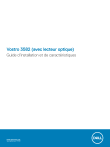
Lien public mis à jour
Le lien public vers votre chat a été mis à jour.
Caractéristiques clés
- Lecteur optique intégré pour lire et graver des CD/DVD
- Ports USB 3.1 Gen 1 pour des transferts rapides
- Écran HD ou Full HD pour une expérience visuelle claire
- Lecteur de carte Micro SD pour une flexibilité accrue
- Châssis léger et portable pour une utilisation en déplacement
Questions fréquemment posées
Connectez une clé USB vide (min. 16 Go), recherchez « Récupération » dans Windows, sélectionnez « Créer un lecteur de récupération », et suivez les instructions à l’écran.
Les options de mémoire incluent 4 Go (1x4 Go) et 8 Go (1x8 Go) DDR4 à 2 400 MHz.
Les ports incluent : un port USB 2.0, deux ports USB 3.1 Gen 1, un port HDMI, un port réseau RJ-45, une prise Jack audio universelle et un lecteur de carte mémoire Micro SD 3.0.
Appuyez sur immédiatement après la mise sous tension ou le redémarrage de l'ordinateur.
Consultez la section dépannage du manuel de maintenance sur lww.dell.com/support/manuals.